
Ovaj softver će održavati i pokretati upravljačke programe, čime će se zaštititi od uobičajenih računalnih pogrešaka i kvara hardvera. Provjerite sve svoje upravljačke programe u 3 jednostavna koraka:
- Preuzmite DriverFix (ovjerena datoteka za preuzimanje).
- Klik Započni skeniranje pronaći sve problematične upravljačke programe.
- Klik Ažuriranje upravljačkih programa kako biste dobili nove verzije i izbjegli kvarove u sustavu.
- DriverFix je preuzeo 0 čitatelji ovog mjeseca.
VMware je izvrstan alat kada je riječ o pomoću virtualnih strojeva i trčanje više operativnih sustava odjednom.
Ipak, ovu platformu muče mnogi problemi. Neki su korisnici izvijestili da se VMware nije uspio povezati s Internetom.
Jedan korisnik rekao je sljedeće na forumu:
Suočavam se s tim čudnim problemom od jučer kada, ako u mrežnom adapteru VMWare odaberem NAT kao mrežni adapter, neću dobiti internetsku vezu u VM-u. Imam zahtjev da mrežni adapter moram imati kao NAT. Internet ispravno radi na mojem računalu za domaćinstvo, ali ne radi na mom VM-u. To pokazuje da je internetski kabel isključen. Dobivam oznaku "X" na ikoni interneta. Čak i ako sam povezan putem Wi-Fi-ja ili LAN-a, imam isti problem.
Dakle, OP nije dobio nikakvu internetsku vezu u VM-u, iako veza dobro funkcionira na glavnom računalu.
Također, drugi su se korisnici požalili da se WMware ne povezuje s poslužiteljem. Jedan korisnik izvijestio sljedeće na forumu:
Instalirao sam VMWare player i izvodim virtualni stroj, prema uputama iz vodiča. Međutim, ne mogu se povezati s mojim gostinjskim uređajem iz Hosta, bez obzira na sve što pokušavam. Zadani je NAT način.
Stoga korisnik ne može povezati gostinjski stroj s host serverom, bez obzira što pokušao.
VMware se ne povezuje s pogreškom poslužitelja? Evo kako to možete popraviti!
1. Uredite virtualnu mrežu
Za prvo izdanje možete napraviti nekoliko promjena u uređivaču virtualne mreže.
- Otvorena VMware radna stanica.
- Klik Uredi i odaberite Uređivač virtualne mreže.
- Odaberi Promijeniti postavke i dodijeliti Administratorske privilegije.
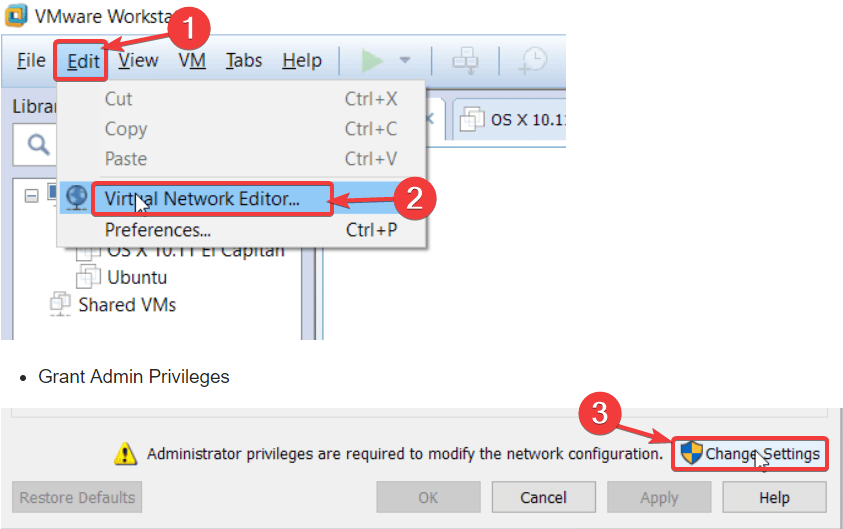
- Kliknite Vrati zadane postavke.
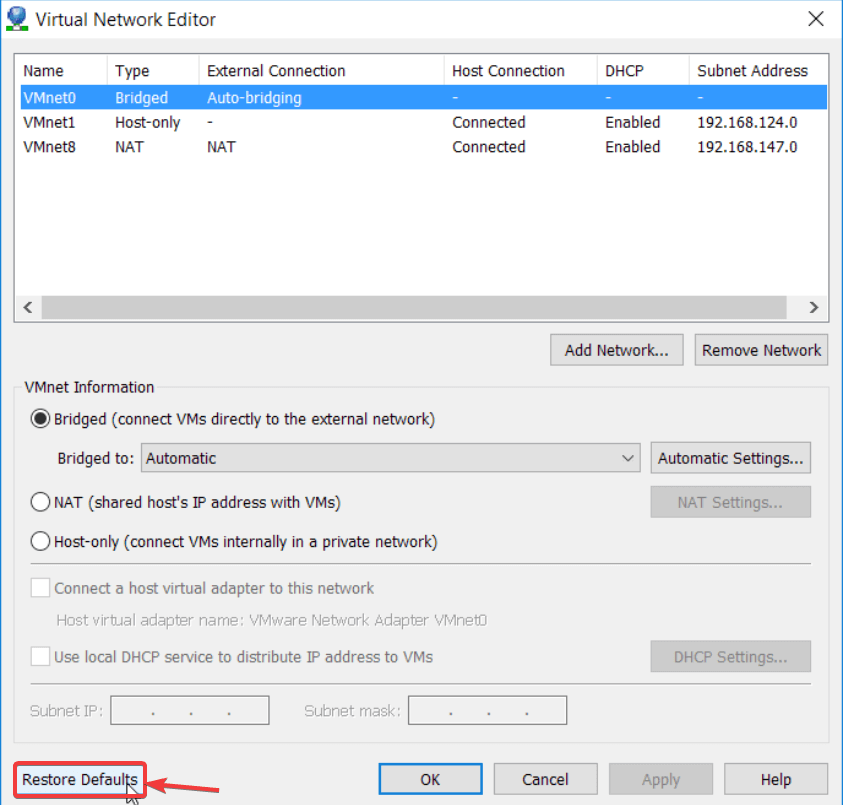
2. Prebacite se na VirtualBox
Za drugo izdanje upotrijebite VirtualBox.
- Otvorena VirtualBox.
- Odaberi Ethernet adapter samo za hostove virtualne kutije.
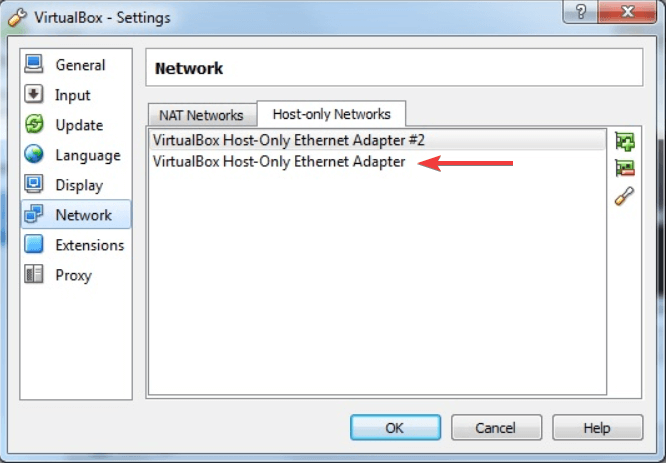
- Stvori novo Virtualni stroj.
- Odaberite .vmdk uloži kao Tvrdi disk za uvoz iz VMware-a.
3. Koristite UR preglednik za VMware web klijenta
UR nije samo lagan i orijentiran na privatnost, već je i dobro optimiziran za VMware web klijenta. Upotrijebite više operativnih sustava odjednom učinkovito i sigurno uz pomoć ovog izvrsnog preglednika.
Saznajte više o UR pregledniku od naša sjajna recenzija!
Zaključak
VMware može biti izvrstan alat za korištenje više operativnih sustava odjednom na istom računalu, ali kao što vidite, program muče razne pogreške.
Srećom, postoje rješenja za ove probleme, a postoji i UR preglednik koji može spriječiti daljnje probleme.
Jesu li vam naša rješenja bila korisna? Obavijestite nas u odjeljku za komentare u nastavku!
POVEZANI ČLANCI KOJE TREBAJTE PROVJERITI:
- 3 najbolja antivirusna programa za VMware
- Rješenje: Ne mogu instalirati Windows 10 na VirtualBox


